Vorbei sind die Zeiten, in denen jeder fast immer einen Notizblock und einen Stift zur Hand hatte. Wenn wir heute auf etwas stoßen, das wir uns merken möchten, klicken wir auf ein Bild davon, und wenn es online ist, erstellen wir einen Screenshot oder speichern das Bild. Dank der Technologie können wir unseren Fotos sogar Standort-Tags für zukünftige Referenzen hinzufügen. Aber was ist, wenn Sie Stunden, Tage oder Jahre später Text aus dem Bild auf Ihrem iPhone oder Android extrahieren möchten? Entweder Sie merken es sich oder Sie notieren es manuell. Nun, auch hier trumpft die Technik auf; Durch die Integration von Google Lens mit Google Fotos können Sie jetzt nach Text in einem Bild suchen.
Sie können den Text kopieren oder übersetzen oder eine Google-Suche danach durchführen. So funktioniert es.
So erhalten Sie Text aus Bildern auf iPhone und Android Verwendung der Google Fotos App
Google Lens ist eine Bilderkennungstechnologie, die visuelle Analysen verwendet, um relevante Informationen aus einem Bild zu identifizieren. Wenn Sie diese Funktion in der Google Fotos App verwenden, analysiert sie das ausgewählte Bild und ermöglicht Ihnen, die Informationen zu verwenden.
Schritt 1. Öffnen Sie Google Fotos App auf Ihrem Gerät.
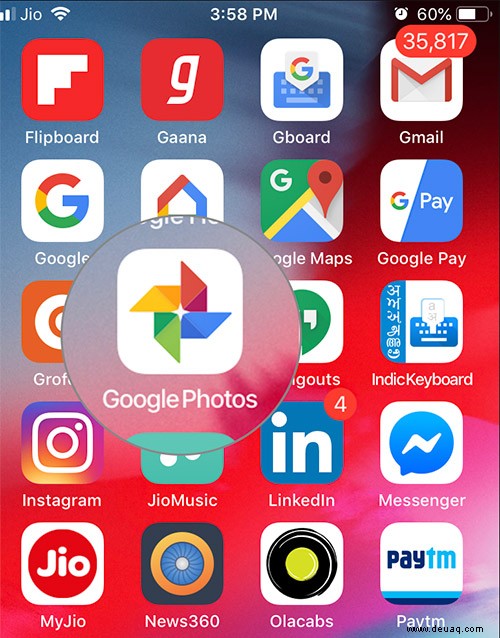
Schritt #2. Wählen Sie als Nächstes das Foto aus aus dem Sie Text extrahieren möchten, und tippen Sie auf das Google Lens-Symbol aus dem unteren Menü. Die Funktion benötigt einige Sekunden, um das Bild zu scannen.
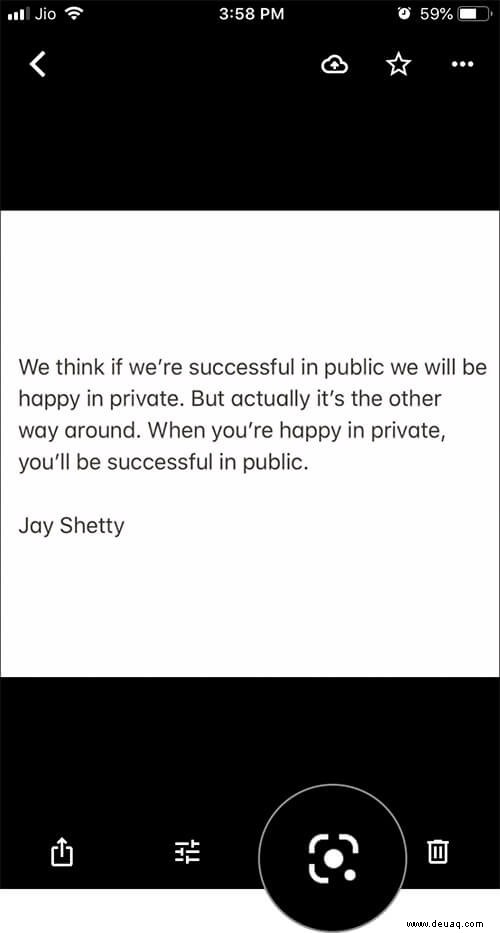
Schritt #3. Tippen Sie nun auf das Lupen-Suchsymbol und wählen Sie dann Textauswahlsymbol aus aus dem Popup.
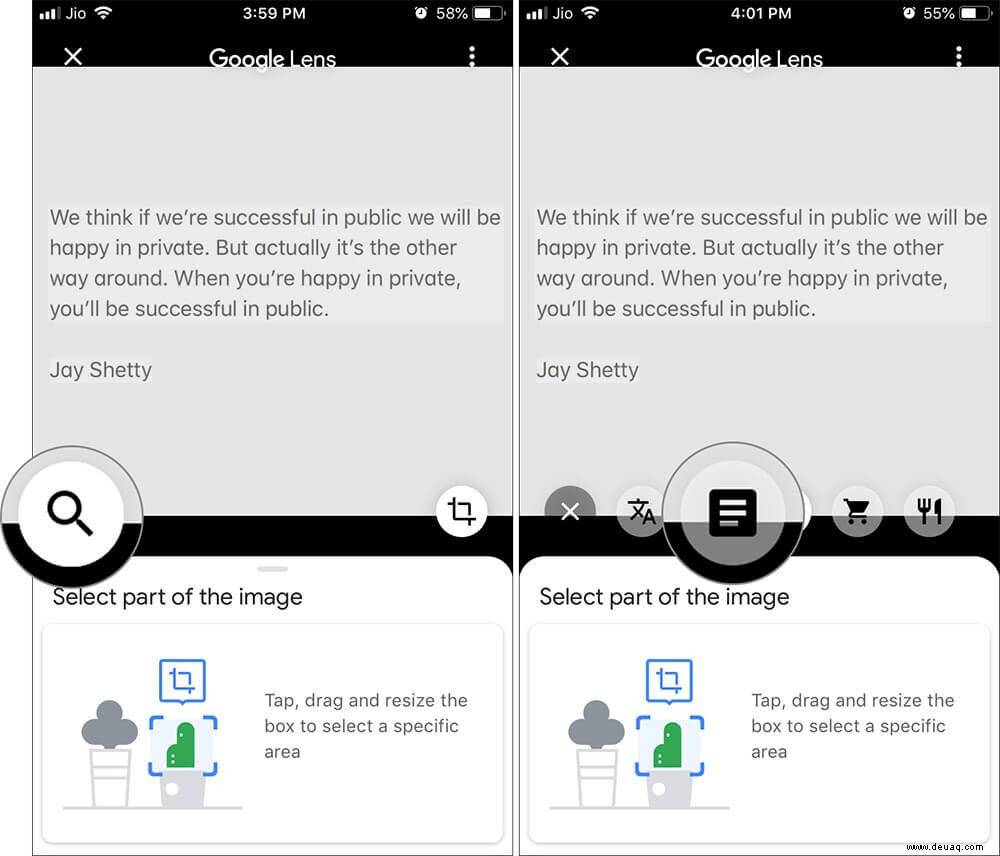
Schritt #4. Tippen Sie auf Auswählen alle und es wird den Text entsprechend auswählen. Wenn Sie die Auswahl bearbeiten möchten, greifen Sie den Zeiger auf dem Bildschirm und ziehen Sie hinein oder heraus.
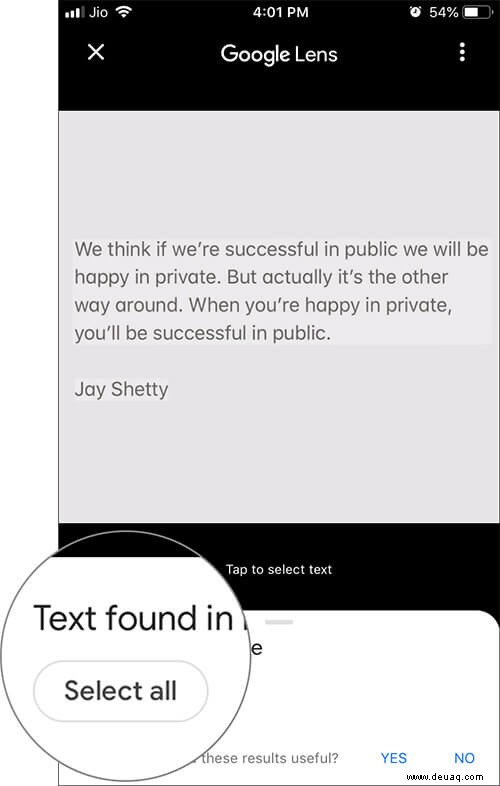
Nachdem Sie den Text ausgewählt haben, zeigt Google Ihnen unten auf dem Bildschirm einige Optionen an. Tippen Sie auf Text kopieren, Suchen oder Übersetzen.
Schritt #5. Tippen Sie nun auf Text kopieren , beenden Sie die App und öffnen Sie Notepad, Nachrichten, E-Mail oder eine beliebige App, in die Sie den Text einfügen möchten.
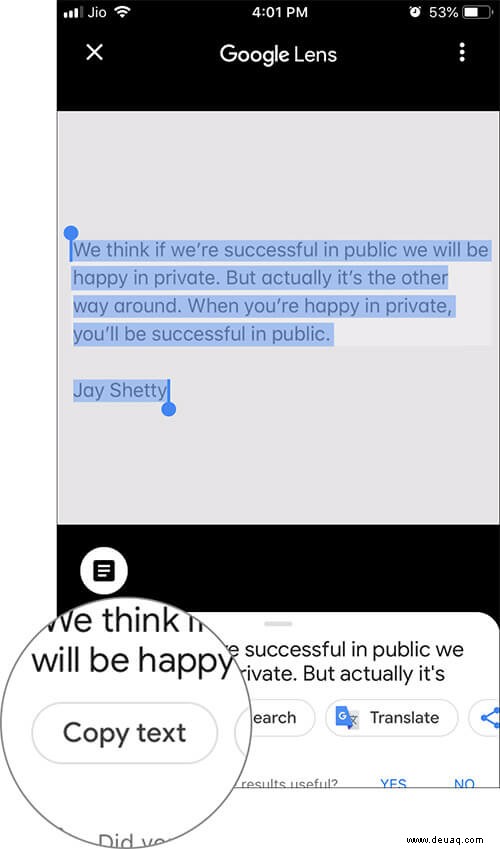
Das ist es!
Was können Sie noch mit der Google Lens-Funktion in Google Fotos tun? Anwendung
Obwohl Google Fotos letztes Jahr Google Lens integriert hat, habe ich die Funktion sparsam genutzt. Es war ein kürzlich erschienener Tweet des Risikokapitalgebers Hunter Walk, der meine Aufmerksamkeit erregte. Walk gehörte zu den ersten Benutzern, die eine neue Funktion bemerkten, mit der sogar Text aus Screenshots kopiert und eingefügt werden kann.
Der Tweet ermutigte mich, das Feature zu testen. Da das Update noch ausgerollt wird, hat mein iOS keinen Text aus dem Screenshot extrahiert, aber bei anderen Bildern mit Text hat es tadellos funktioniert. Ich habe die Funktion auch auf einem Android-Gerät getestet und sie hat wunderbar funktioniert.
Der Technik-Enthusiast in mir hat nicht nur damit aufgehört, und ich habe die Google Lens-Funktion weiter erforscht. Erstaunlicherweise kann das Feature jedes Bild interpretieren und entsprechend Informationen und weitere Optionen geben. Zum Beispiel, wenn das Bild von einem ist:
- Pflanze oder Tier: Es durchsucht die Datenbank von Google und nennt die Arten und Rassen
- Wahrzeichen oder Gebäude: Es wird eine Reihe von Informationen wie historische Fakten, Öffnungszeiten, ob es Geschäfte oder Restaurants gibt, usw. präsentieren
- Veranstaltungsflyer oder Werbetafel: Abgesehen von Optionen, um mehr über die Ereignisse zu lesen, kann die App das besagte Ereignis zu Ihrem Kalender hinzufügen
- Buch: Sie können sich die Zusammenfassung ansehen, Rezensionen lesen oder im Internet nachsehen, wo Sie es kaufen können
- Visitenkarte: Sie können die Telefonnummer der Person in Ihrem Telefonbuch speichern oder sie anrufen
- Malerei im Museum: Lesen Sie mehr über den Künstler und erfahren Sie mehr
Das war's fürs Erste
Abmeldung…
Ich frage mich oft, wie einfach und rationalisiert unser Leben durch solche Apps geworden ist. Sie können Apps verwenden, um Ihren Bildern Text hinzuzufügen, und Sie können auch eine App verwenden, um den Text aus jedem Foto zu extrahieren.
Vielleicht möchten Sie auch Folgendes lesen:
- Keine SMS nach dem Wechsel von iPhone zu Android
- Beste iPhone-Apps zum Hinzufügen von Text zu Fotos
- So zeigen Sie alle Fotos an, die Sie über die Nachrichten-App gesendet oder empfangen haben
- So verwenden Sie die Bildschirmlupe auf dem iPhone oder iPad
Haben Sie schon mit der Google Lens-Funktion in Google Fotos experimentiert? Wie war Ihre Erfahrung? Teilen Sie uns Ihre Ansichten und Bewertungen im Kommentarfeld mit.